使用應用程式
在此課程中,您將為群組中每個人建立應用程式的執行個體。
選取您先前建立的工作區。
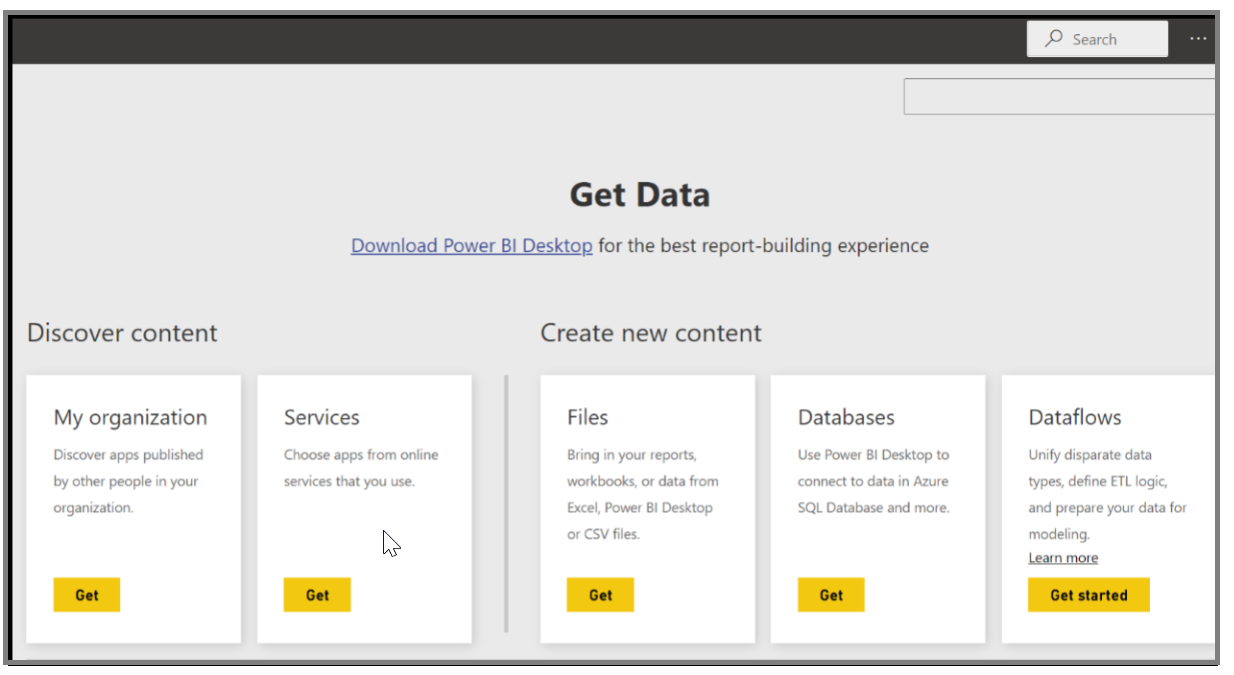
Power BI 會匯入應用程式中的儀表板、報表和資料集。
當您選取資料集時,Power BI 會詢問您是否要將應用程式個人化。 建立可用於進行變更的應用程式複本,並讓該複本與已發佈的應用程式版本保持中斷連線。 藉由建立複本,如果應用程式建立者對已發佈的應用程式版本進行變更,您就不會自動收到更新。 您可以視需要編輯儀表板、報表,甚至是資料集。
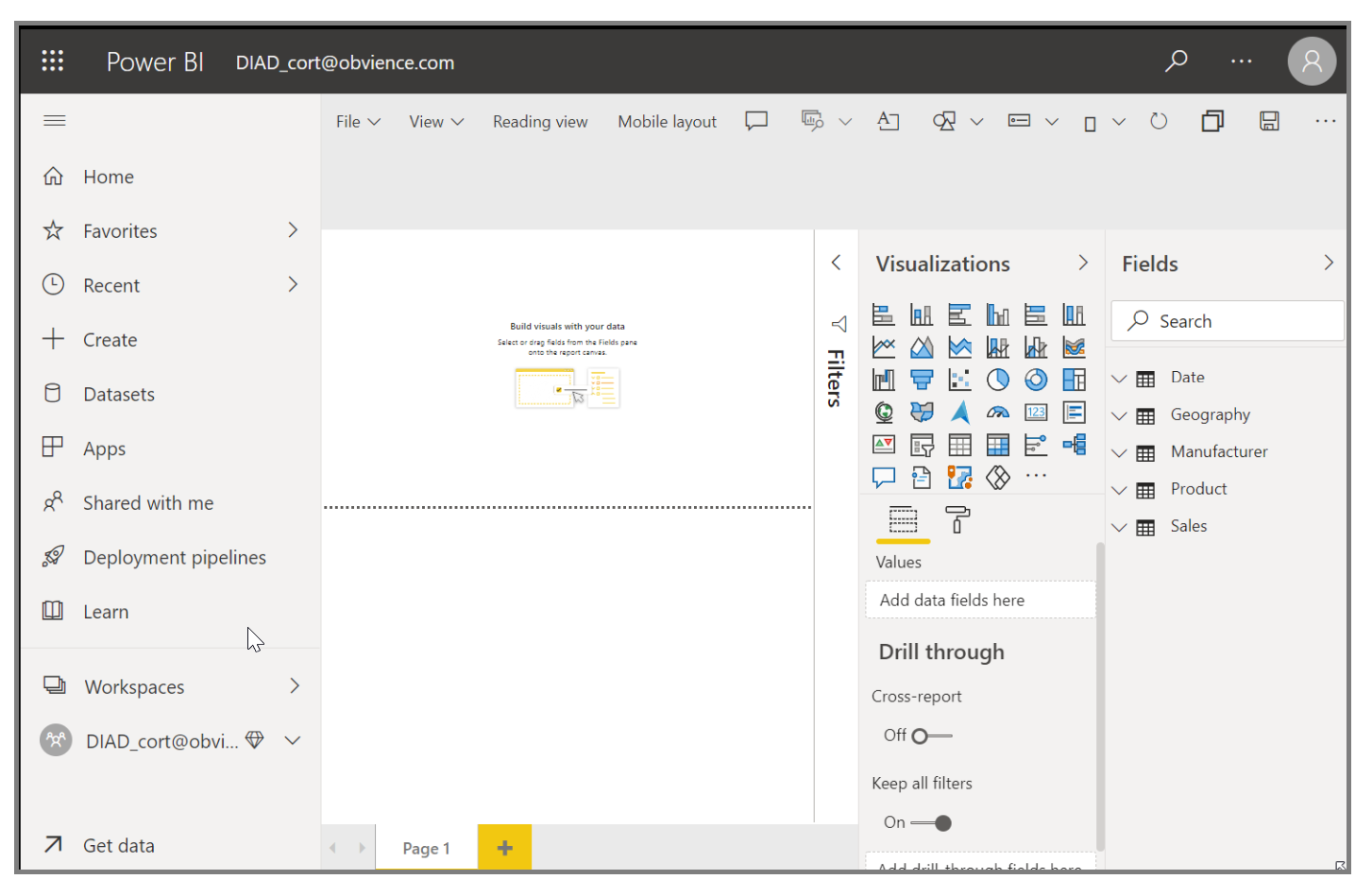
更新應用程式
若要編輯您先前建立的應用程式,並查看其他人如何使用您的應用程式,請從 [我的工作區] 中的 Power BI 服務開始。 每當您對應用程式進行變更時,可按一下畫面右上方的 [更新應用程式]。 [更新應用程式] 對話方塊隨即開啟,您可以進行變更,然後按一下 [更新應用程式]。
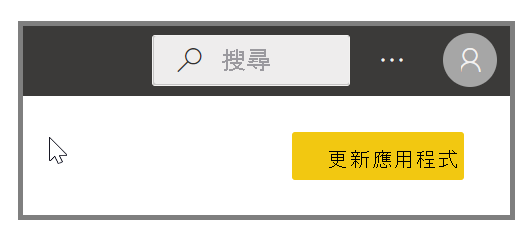
Power BI 會處理這些變更,並將更新的應用程式發佈至應用程式資源庫。 若通訊群組清單很長,您可能會收到如下所示的通知。 已連線到應用程式的任何人都會收到一則應用程式已變更訊息,他們可以選擇接受變更或保留較舊的版本。 身為應用程式擁有者,您可以管理同事所使用的版本。
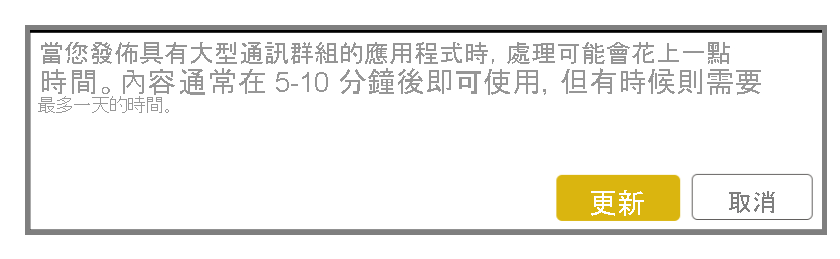
如需詳細資訊,請參閱變更已發佈的應用程式。